Certaines entreprises offrent un support produit pour une période donnée après laquelle vous devrez passer à une autre version ou acheter un autre produit. Adobe (le fournisseur d'Adobe® Acrobat® XI) offre un support produit pendant une période de cinq ans, ce qui implique qu’au bout de 5 ans, le support produit est interrompu. Donc, conformément à cette politique, le support d'Adobe® Acrobat® XI sera interrompu à partir du 15 Octobre 2017. En conséquence, les utilisateurs d'Adobe® Acrobat® XI doivent rechercher d'autres alternatives, voilà pourquoi cet article va vous présenter les meilleures alternatives d’Adobe® Acrobat® XI.
 100% sécurité garantie
100% sécurité garantie  100% sécurité garantie
100% sécurité garantie  100% sécurité garantie
100% sécurité garantie  100% sécurité garantie
100% sécurité garantie Adobe® Acrobat® DC Standard vs Professional
Après la fin du support, Adobe ne fournira plus de mises à jour ou ne traitera plus aucun problème de sécurité concernant l’application. Le support technique, le support client et le support pour les systèmes d'exploitation plus récents ne seront plus disponibles. Ainsi, une des solutions pourrait être de passer à Adobe® Acrobat® DC. Les dernières versions d'Adobe® Acrobat® DC vous permettront de bénéficier de mises à jour de sécurité, de toutes les nouvelles améliorations fonctionnelles développées ainsi que de la prise en charge des nouveaux systèmes d'exploitation. De plus, Acrobat DC offrira également une assistance technique.
| Articles | Adobe® Acrobat® Standard | Adobe® Acrobat® Professional |
|---|---|---|
| Public | Adobe® Acrobat® Standard a été développé pour une utilisation personnelle. Par conséquent, vous pouvez acheter cette version pour créer et gérer vos fichiers PDF si vous comptez l’utiliser à des fins personnelles. | Au contraire, Adobe® Acrobat® Professional est plutôt réservé pour un usage professionnel ou pour les entreprises. |
| Coût | 12,99 $/mois avec engagement annuel | 14,99 $/mois avec engagement annuel |
| Système d'exploitation supportés | Windows Server 2008, 2012, 7, 8 et 10. | Windows Server 2008, 2012, 7, 8 et 10. Mac OS X: 10.9, 10.10 et 10.11. |
| Fonctionnalités | Adobe® Acrobat® Standard offre des fonctionnalités PDF de base qui vous permettent de créer, modifier, signer et convertir des fichiers PDF. | La version Pro vous permet également de créer, modifier, signer et convertir des fichiers PDF, mais elle inclut aussi des fonctionnalités qui ne sont pas proposées par la version standard. Il est possible d’optimiser le format de vos PDF, ajouter des numérotations Bates, créer des PDF techniques pour Autodesk AutoCAD, Visio, ainsi que d'ajouter de l'audio ou des objets sur un fichier PDF. |
Meilleures solutions suite à la fin du support d'Adobe® Acrobat® XI
Peut-être qu’Adobe® Acrobat® XI est votre logiciel favori pour visualiser et éditer vos fichiers PDF, cependant, la fin de son support vous poussera certainement à rechercher une meilleure alternative. PDFelement est de loin la meilleure alternative pour vous. Avec cette application, vous pourrez efficacement visualiser, éditer, convertir, créer, éditer mais aussi reconnaître les textes d’images grâce à son plug-in OCR et tout cela pour un moindre coût.
 100% sécurité garantie
100% sécurité garantie  100% sécurité garantie
100% sécurité garantie  100% sécurité garantie
100% sécurité garantie  100% sécurité garantie
100% sécurité garantie PDFelement présente de nombreux avantages par rapport à d'autres éditeurs PDF. Par exemple, il dispose d'une interface simple et claire qui est très facile à prendre en main. De plus, vous avez aussi la possibilité de protéger vos documents avec des mots de passe d’ouverture ainsi que des autorisations. Il est disponible pour un prix raisonnable et permet de gérer tous vos fichiers PDF à partir d’une seule plate-forme tout en créant des fichiers PDF soignés et professionnels.
- Il permet d’éditer des textes, modifier la couleur et la taille de la police, ajouter des pages, modifier des images, sélectionner des textes, surligner, souligner et ajouter des liens sur un fichier PDF.
- Il peut générer des fichiers PDF à partir de pages HTML, d’images, de documents vierges, de documents Microsoft Office, etc.
- Il vous permet d'ajouter des mots de passe d’ouverture et des autorisations afin de protéger vos fichiers PDF.
- Il offre différentes méthodes afin d’ajouter une signature électronique et numérique sur vos documents.
- Il vous permet de biffer le contenu sensible de vos fichiers PDF.
- Il permet aussi de remplir automatiquement des formulaires et il reconnaît les champs remplissables afin de vous permettre de les remplir facilement.
- Son outil de reconnaissance OCR permet de convertir des fichiers PDF scannés en fichiers PDF modifiables, sélectionnables et consultables.
Adobe Acrobat vs PDFelement
| Caractéristiques | PDFelement Essai gratuit Essai gratuit | Adobe® Acrobat® |
|---|
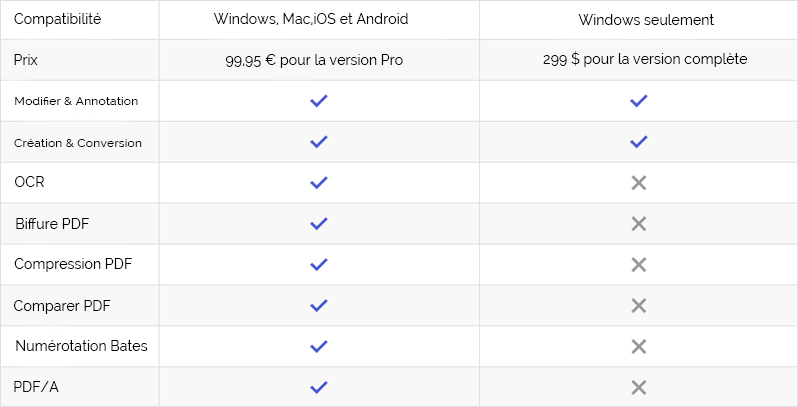
Pour commencer à utiliser ce logiciel, vous devez d'abord le télécharger et l'installer sur votre ordinateur. Après cela, vous pouvez le lancer et suivre ces étapes simples.
 100% sécurité garantie
100% sécurité garantie  100% sécurité garantie
100% sécurité garantie  100% sécurité garantie
100% sécurité garantie  100% sécurité garantie
100% sécurité garantie Étape 1. Ouvrir un fichier PDF
Lorsque vous avez ouvert PDFelement, importez le fichier PDF que vous souhaitez visualiser et modifier dans le programme. À partir la fenêtre d’accueil, cliquez sur le bouton « Ouvrir un fichier » situé en bas à gauche.

Étape 2. Afficher le fichier PDF
Pour voir les options de visualisation, cliquez sur l’onglet « Affichage » situé sur la barre de menus.
- Navigation de page : Ici, vous pourrez trouver des options qui vous permettront de naviguer entre vos pages. Vous pouvez afficher la « Page suivante », la « Page précédente » et accédez à une page spécifique en saisissant le numéro de la page.
- Affichage de la page : Sous cette option, vous pourrez opter pour un affichage en page unique, avec défilement, une vue avec deux pages ou un défilement avec deux pages.
- Zoom : Vous pouvez augmenter ou réduire la taille de l’affichage en cliquant sur les boutons « + » et « - ».
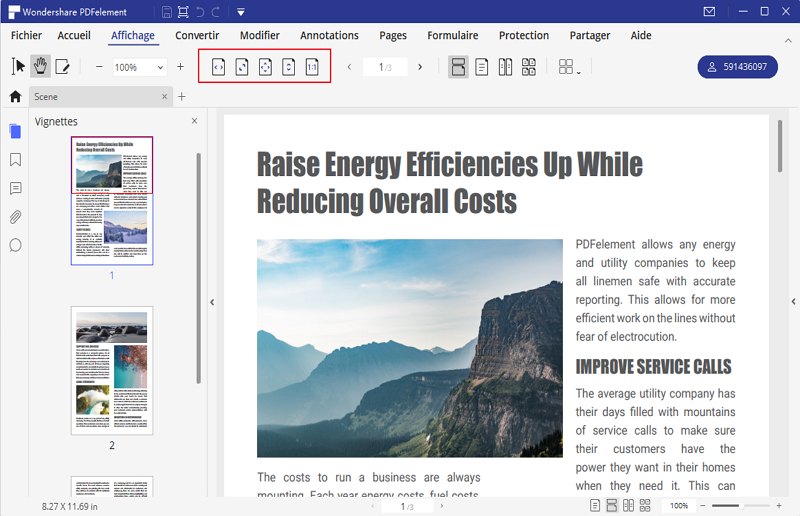
Étape 3. Modifier un PDF
Pour modifier un PDF, cliquez sur l'onglet « Modifier ». Une barre d'outils de mise en forme apparaîtra pour vous permettre de modifier des textes, des images, modifier la couleur et changer la taille de la police. Cliquez sur le bouton « Modifier » et sélectionnez le champ de texte que vous souhaitez modifier. Double-cliquez pour commencer à taper. Vous pouvez également modifier ou supprimer des images.
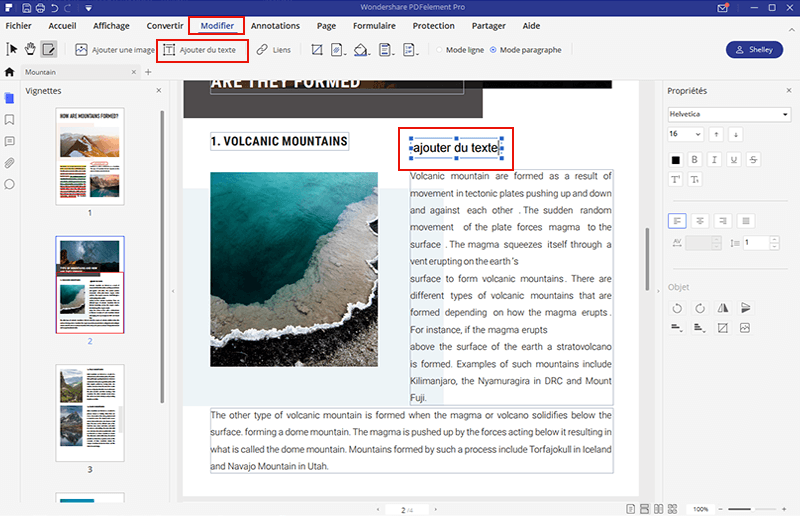
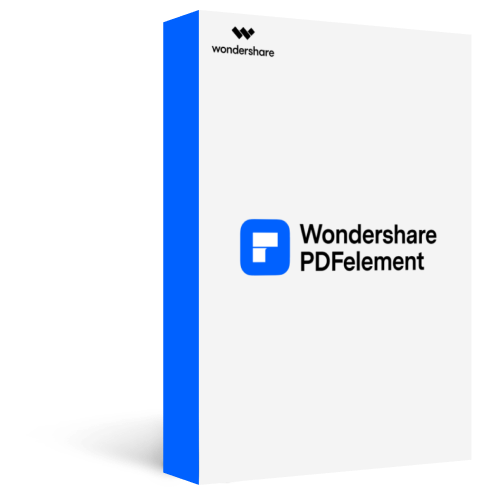
5,481,435 personnes l'ont téléchargé.
La fonctionnalité puissante de reconnaissance automatique des formulaires vous permet de traiter des formulaires en toute simplicité.
Extraire des données facilement, efficacement et avec précision grâce à la fonctionnalité d'extraction de données de formulaires.
Transformer des piles de documents papier en format numérique avec l'OCR pour un meilleur archivage.
Modifier vos documents sans altérer les polices et le formatage.
Un tout nouveau design vous permettent d'apprécier les documents de travail qu'il contient.
Après avoir découvert les différences entre Adobe® Acrobat® Standard et Pro, vous pourriez être intéressé par la comparaison entre PDFelement et Adobe® Acrobat®. Découvrez-la tout de suite !
VOIR AUSSI
-
- 1. Top 10 des éditeurs de PDF gratuits
- 2. Supprimer les mots de passe de vos PDF
- 3. Insérer un PDF dans un document Word
- 4. Convertir un fichier PDF en formulaire à remplir
- 5. Le meilleur logiciel pour supprimer les filigranes des PDF
- 6. Convertir un document PDF en URL
- 7. Convertir des PDF en Word sur Mac gratuitement
- 8. Les 10 meilleures imprimantes PDF gratuites
- 9. Top 10 des éditeurs PDF pour Mac à ne pas manquer
- 10. Numériser plusieurs pages de PDF
 100% sécurité garantie
100% sécurité garantie



